Que sería hoy en día de nuestras vidas sin una conexión a internet, tanto en nuestro ordenador como en nuestro dispositivo móvil. Pero ahora no solo basta con una simple conexión a internet, sino que dicha conexión debe ser estable y lo suficientemente rápida para que el acceso a contenidos y uso de apps sea lo más rápido y fiable posible. Sin embargo esto no solo depende de la conexión a internet, sino también del servicio de DNS que usemos en nuestro dispositivo Android por ejemplo.
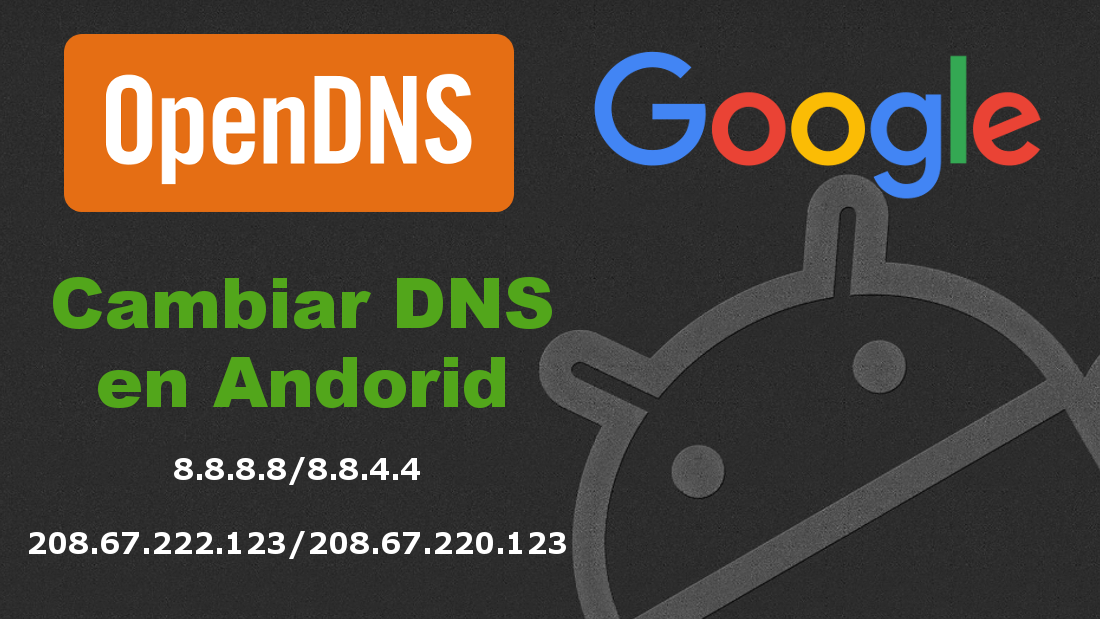
También te puede interesar: Como configurar y usar las DNS de Google en iPhone o iPad (iOS)
El servicio DNS o sistema de nombres de dominio es utilizado por todos los dispositivos, incluido los Android para conectarse a los diferentes sitios Webs. Estos servicios lo que hacen es convertir un nombre de dominio específico en un código binario necesario para acceder al servidor en el que se encuentra alojado el contenido de la Web. Es decir los usuarios usan los dominios (URL) para acceder a las diferentes páginas Web en lugar de los liosos y complicados códigos binarios, ya que el servicio DNS es el que se encargará de traducirlo.
Esto hace que un buen servicio DNS sea fundamental para conectarnos a internet así como para hacerlo a una velocidad aceptable. Si un servicio DNS no cuenta con todos los sitios Webs, puede ocurrir que cuando un usuario intenta acceder a una web determinada, esta no se encuentre debido a que el servicio DNS no será capaz de traducir el dominio al código binario y por lo tanto no acceder al contenido.
Este no es el único problema que puede presentar un servicio DNS, ya que la velocidad en la que se traduce una URl a código binario pude afectar drásticamente a la velocidad de acceso al contenido. Cuanto más rápido sea un servicio DNS, más rápido será el acceso al sitio Web y por lo tanto mejor será la experiencia del usuario.
Es por eso que cuando notamos que nuestro teléfono Android cuenta con algún problema a la hora de conectarse a internet, debemos plantearnos si esto se debe al servicio de DNS que estamos usando en ese momento. Lo que muchos usuarios no saben es que pueden cambiar el servicio DNS en sus dispositivos Android de una manera fácil y rápida para de esta manera usar servicios DNS gratuitos como los de Google u OpenDNS.
Dicho esto a continuación te mostramos paso a paso como cambiar las DNS en tu dispositivo Android por las DNS de Google o las DNS de Open DNS:
Como configurar las DNS de OpenDNS o Google en tu teléfono Android.
Antes de empezar, debes tener en cuenta que el servicio DNS es específico para cada conexión WiFi a la que te conectas. Esto quiere decir que puedes usar un servicio DNS diferente para cada conexión Wifi. Una vez que tenemos claro esto, lo primero de todo será acceder a la app Ajustes de tu teléfono o tableta Android. Una vez que se muestren las opciones de Ajustes, deberás seleccionar la que dice Conexiones.
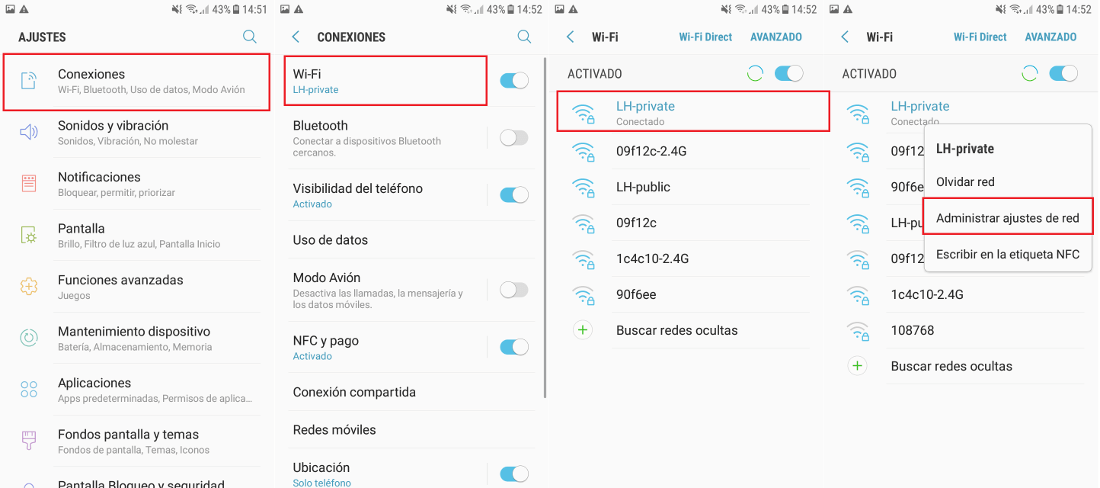
Una vez dentro de este ajuste tendrás que pulsar sobre la opción WiFi, lo que te dará acceso a todas las redes Wifi a las que te puede conectar actualmente. Evidentemente ya estarás conectad@ a una red Wifi en cuyo nombre deberás pulsar y mantener pulsado. Esto provocará que se muestre un pequeño menú en el que tendrás que pulsar sobre la opción: Modificar red o Administrar ajustes de red (depende de la versión de Android).
Si tienes Android 7.0 Nougat accederás a una nueva ventana en la que tendrás que marcar la opción: Mostrar opciones avanzadas. Si tienes la versión Android 8.0 Oreo o superior, irás directamente a la siguiente pantalla en la que tendrás que pulsar sobre la opción DHCP. Esto te permitirá seleccionar el Ajuste de IP como Estático.
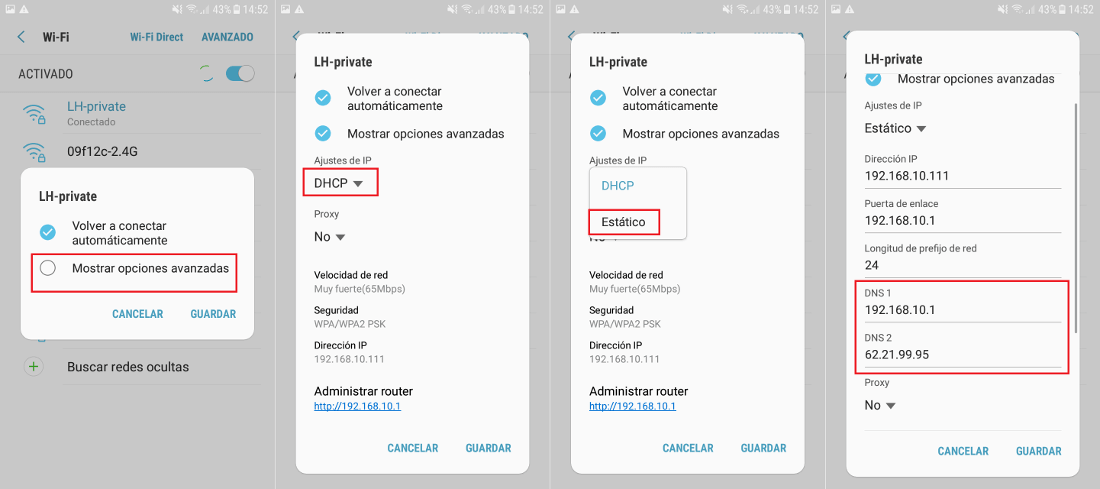
Una vez hecho esto se mostrará la DNS 1 y DNS 2 Que actualmente estés usando. Ahora puedes pulsar sobre ellas para poder editarlas con las DNS de Google, OpenDNS o cualquier otra que desees. A Continuación te mostramos las DNS de ambos servicios los cuales son totalmente gratuitos:
DNS del servicio OpenDNS
DNS 1: 208.67.222.123
DNS 2: 208.67.220.123
DNS de Google
DNS 1: 8.8.8.8
DNS 2: 8.8.4.4
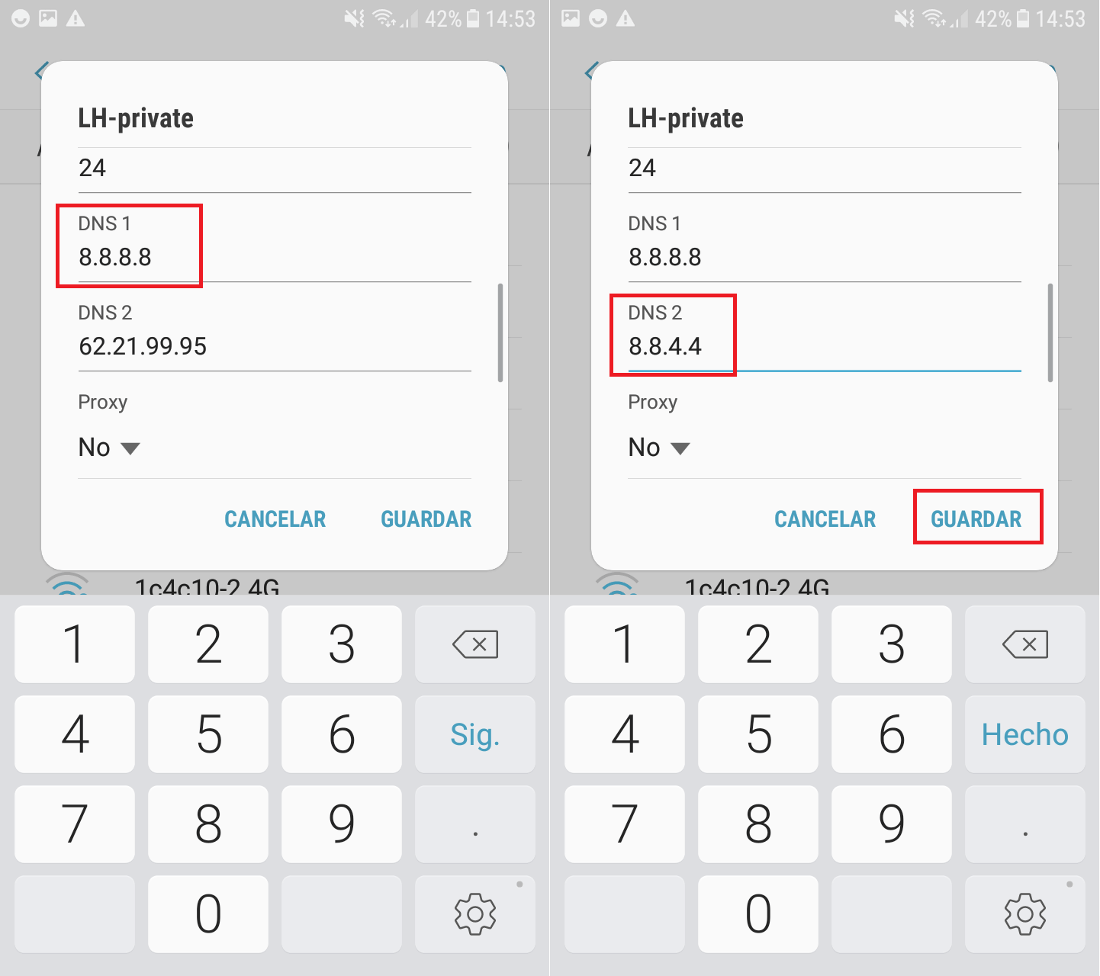
Una vez que hayas introducido las nuevas DNS no debes olvidar pulsar sobre Guardar para que de esta manera todo quede configurado correctamente y a partir de ese mismo momento comiences a usar el nuevo servicio de DNS. No obstante para asegurarte del correcto funcionamiento de las nuevas DNS te recomendamos que reinicies tu dispositivo Android antes de comenzar a navegar por internet.
